Facebook 直播及影片
您可以在 eshopland 加入 Facebook 直播及影片区块,让顾客更容易了解您的品牌及商品。
1. 新增 Facebook 直播及影片区块。
在控制台 > 设计 > 页面。
选择或新增页面,进入页面的布局设计工具。
按新增  并选择 Facebook 直播及影片区块。
并选择 Facebook 直播及影片区块。
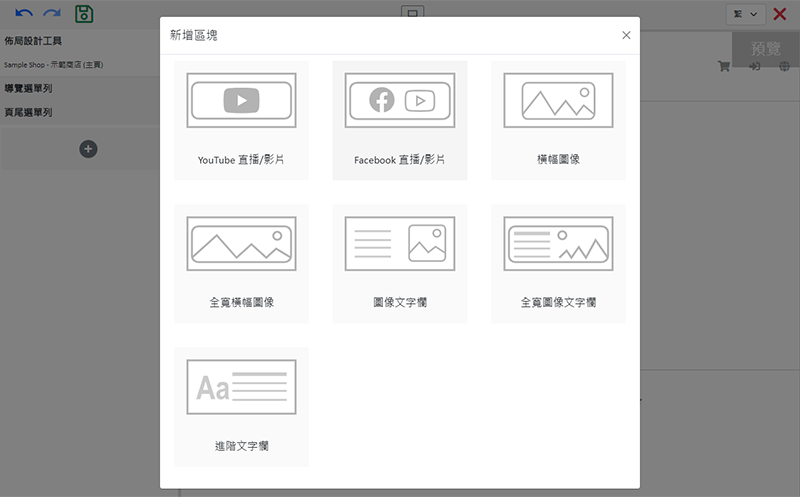
2. 管理区块。
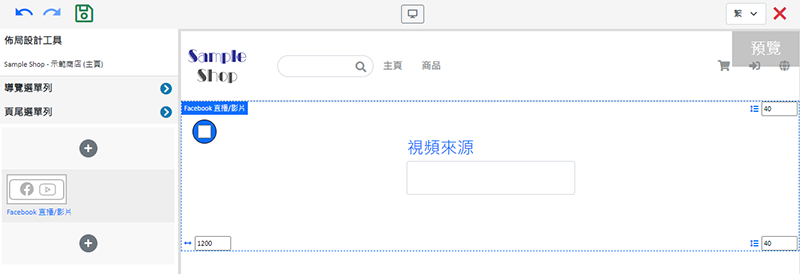
您可以管理 Facebook 直播及影片区块的:
宽度
间距
背景颜色
显示状态
详细操作可以参考《管理区块》教学。
3. 加入视频链接。
将 Facebook 直播或视频链接从 Facebook 复制,然后贴在视频来源框上,直播或影片的影像会即时加载。
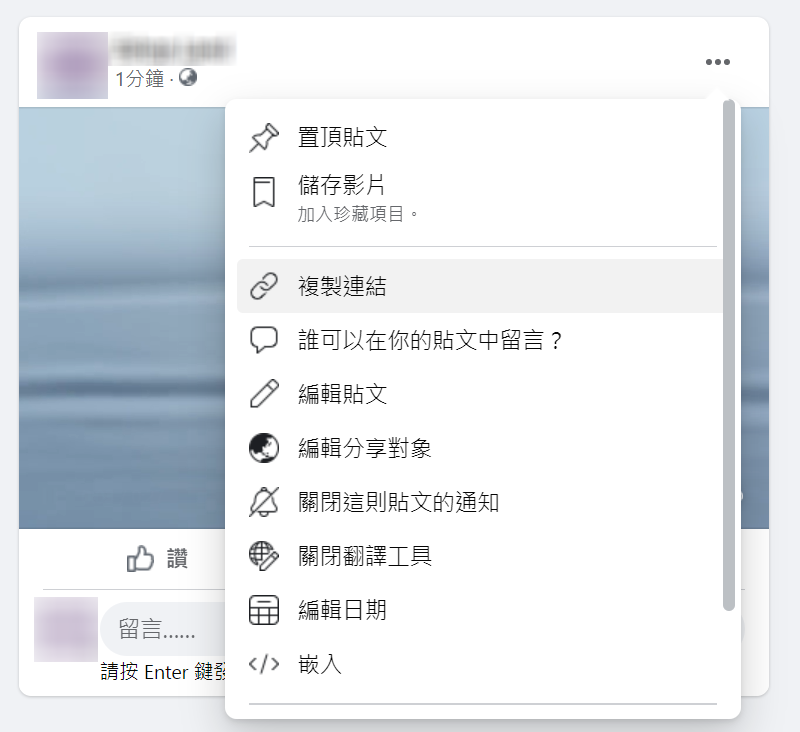
在 Facebook 上分享的直播或影片来源,必须预先设为「公开」。
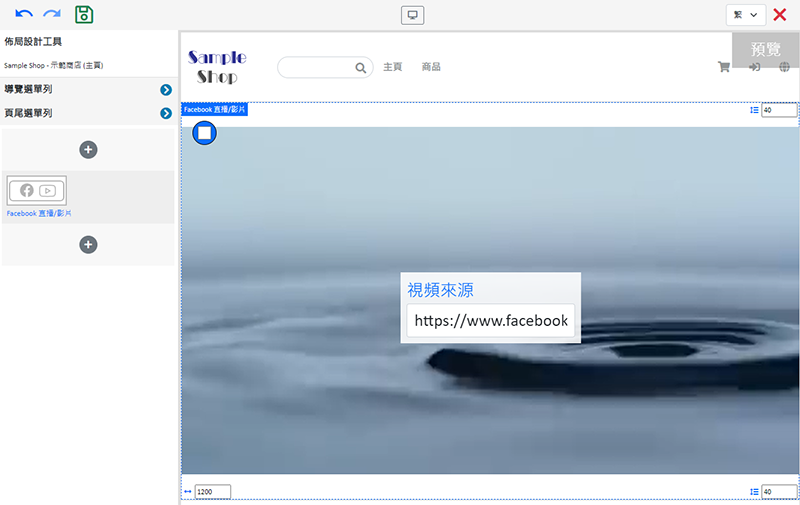
4. 更新后保存  。
。
延伸阅读
连接 Facebook 专页设定
eshopland 网店平台已加入社交媒体(包括 Facebook 及 Instagram)自动接单功能,商家在使用 Facebook 及 Instagram 「贴文自动接单」及「直播自动接单」功能前... [阅读更多]
会籍升级及续会设定
eshopland 网店平台的「专业」计划用户,可以自订会员的升级及续会条件,以配合营运需要,同时能有效鼓励会员顾客持续消费。会员分级制度功能只适用于「专业」计划用户,详情可了解我们的定价方案。等级 ... [阅读更多]
商品库存管理
在 eshopland 电子商务平台上,您可以简易地掌握及调整商品库存,包括查阅低库存及缺货状态,助您提升管理及营运效率。1. 商品库存列表。进入控制台 > 商品 > 库存,可查阅商品库存列表。您可以... [阅读更多]
快速选单页面连结
商家可以按照以下步骤,快捷地将页面加入网店的导览菜单(navigation menu)或尾页菜单(footer menu)。1. 选择页面进入主控台 > 设计 > 页面。点击需要加入菜单的页面,进入页... [阅读更多]














